Több mint egy év telt el azóta, hogy a Windows 10 rendszerhez készült Microsoft Edge böngésző támogatni kezdte a kiterjesztéseket. A felhasználók telepíthetik az Edge kiterjesztéseit a Windows áruházból. Az Edge alig rendelkezik pár tucat kiterjesztéssel, összehasonlítva a harmadik felek által elérhető webböngészők ezreivel.
A kiterjesztések javítják a webböngésző működését. Hasznos bővítmények telepítésével további funkciókat adhat a webböngészőhöz. Például a jelszókezelő bővítményekkel elmentheti és szinkronizálhatja webes hitelesítő adatait az összes eszközön.

A böngészőbővítmények nem mindig hasznosak! Csak akkor telepítse őket, ha hasznosnak találja őket, mivel lassíthatják a webböngészőt. Ugyanez vonatkozik az Edge kiterjesztésekre is. Kapcsolja ki vagy távolítsa el a nem használt Edge kiterjesztéseket.
Ha nem használ kiterjesztéseket az Edge böngészőhöz, érdemes megakadályoznia, hogy mások telepítsék az Edge bővítményeket. A Windows 10 csoportházirend egyik rendelkezése lehetővé teszi a bővítmények telepítésének megakadályozását az Edge böngészőben.
Ha úgy konfigurálja a Windows 10 rendszert, hogy megakadályozza a bővítmények telepítését, akkor senki sem tudja telepíteni a bővítményeket az Edge böngészőben. A már telepített bővítmények szintén automatikusan kikapcsolnak. Röviden: a házirend hatálybalépésekor nem használhat bővítményeket.
1. módszer 2-ből
Tiltsa le az Edge kiterjesztések telepítését a csoportházirend segítségével
Kövesse az alábbi utasításokat, hogy megakadályozza a bővítmények telepítését az Edge böngészőben a Windows 10 rendszerben.
Vegye figyelembe, hogy a Csoportházirend-szerkesztő nem része a Windows 10 Home kiadásnak. Tehát, ha a Windows 10 házi kiadását használja, görgessen lefelé az oldalon, és olvassa el a 2. módszer útmutatásait.
1. lépés: Gépeléssel nyissa meg a Csoportházirend-szerkesztőt Gpedit.msc a Start / tálca keresőmezőben, majd nyomja meg az Enter billentyűt.
2. lépés: A Helyi csoportházirend-szerkesztőben keresse meg a következő mappát:
Számítógép-konfiguráció> Felügyeleti sablonok> Windows-összetevők> Microsoft Edge
3. lépés: A jobb oldalon kattintson duplán a gombra Engedélyezze a kiterjesztéseket irányelv. Ez megnyitja tulajdonságait.
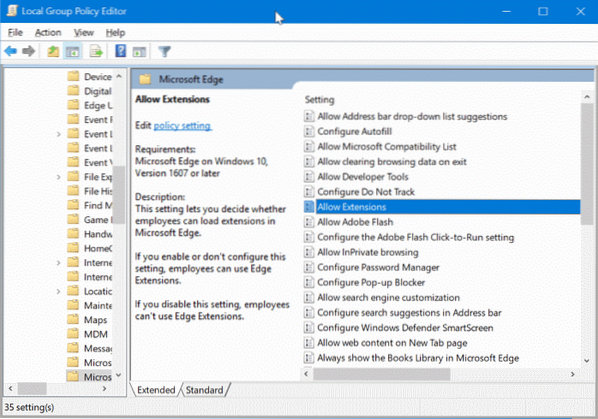
4. lépés: Válassza a lehetőséget Tiltva majd kattintson Alkalmaz gomb. Ez az!
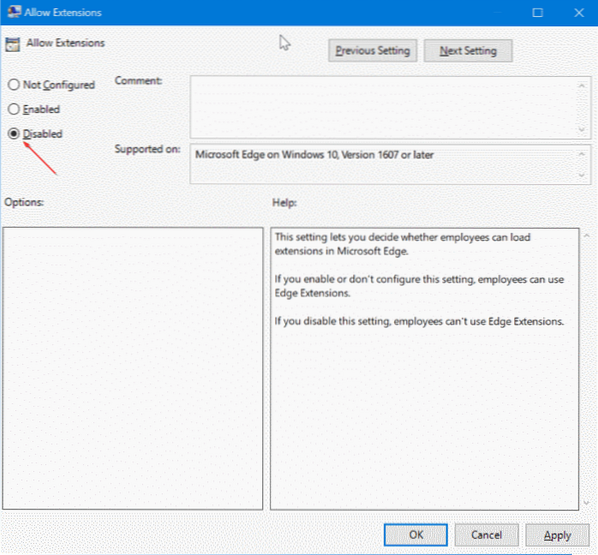
2. módszer 2-ből
Akadályozza meg az Edge kiterjesztések telepítését a Registry segítségével
Ez a módszer a Windows 10 összes kiadására vonatkozik.
1. lépés: Gépeléssel nyissa meg a Beállításszerkesztőt Regedit.alkalmazás a Start / tálca keresőmezőben, majd nyomja meg az Enter billentyűt.
A Felhasználói fiókok felügyelete képernyőn kattintson az Igen gombra.
2. lépés: A Beállításszerkesztőben keresse meg a következő kulcsot.
HKEY_LOCAL_MACHINE \ SOFTWARE \ Policy \ Microsoft
3. lépés: Kattintson a jobb gombbal a gombra Microsoft gombra, kattintson Új, kattintson Kulcs majd nevezze el az új kulcsot MicrosoftEdge.
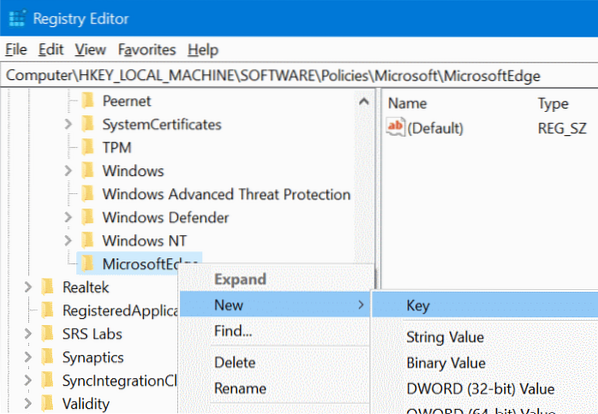
4. lépés: Ezután kattintson a jobb gombbal az újonnan hozzáadott elemre MicrosoftEdge gombra, kattintson Új, kattintson Kulcs. Nevezze el az új kulcsot Hosszabbítások.
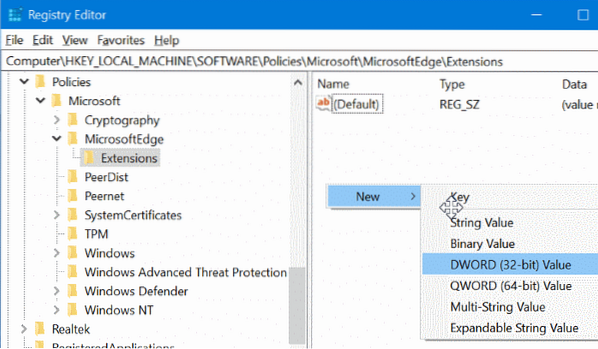
5. lépés: Válassza a Bővítmények kulcsot. A jobb oldalon, Jobb klikk egy üres helyen kattintson Új majd kattintson DWORD (32 bites) érték és nevezze el ExtensionsEnabled.
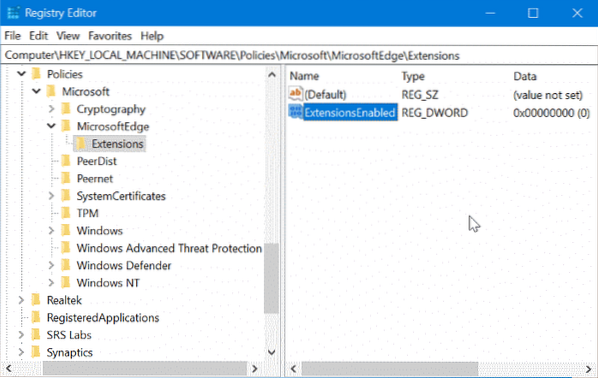
6. lépés: Végül kattintson duplán a gombra ExtensionsEnabled és állítsa az értékét 0 (nulla) a kiterjesztések telepítésének megakadályozásához a Windows 10 Edge böngészőjében.
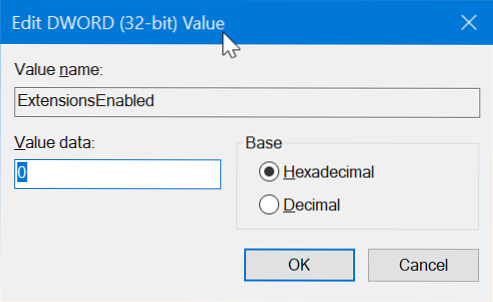
Remélem, hogy segít!
 Phenquestions
Phenquestions


